5 способов исправить календарь iPhone / iPad, который не синхронизируется

[ad_1]
Столкнулись с проблемой синхронизации календаря iPhone/iPad? Здесь, в этом посте, мы покажем вам, как с легкостью исправить календарь iPhone, который не синхронизируется, или календарь iPad, который не синхронизируется. Ознакомьтесь с этими хорошими способами решения проблемы с синхронизацией календаря на iPhone / iPad.
Когда я создаю или обновляю событие календаря на одном устройстве, оно не распространяется на другие мои устройства через iCloud, несмотря на то, что iCloud включен для календарей на всех моих устройствах, а идентификатор Apple везде одинаков. Любые идеи?
— Пользователь из Ask Different
Вообще говоря, если вы войдете в тот же Apple ID, а затем перейдите в iCloud, чтобы включить синхронизацию календаря, элементы календаря на всех устройствах iOS будут синхронизированы через iCloud. Однако время от времени возникают такие проблемы, как несинхронизация календаря iPhone или календаря iPad. Здесь, в этом посте, мы обобщили несколько возможных способов исправить проблему с синхронизацией календаря iPhone или проблемы с синхронизацией календаря iPad.
Не пропустите: синхронизируйте календарь iPhone с другим iPhone >
Способ 1. Перезагрузите iPhone/iPad
Независимо от того, с какой проблемой вы столкнулись, перезагрузка iPhone/iPad всегда полезна.
Чтобы перезагрузить iPhone/iPad, вам просто нужно одновременно удерживать кнопку питания и кнопку «Домой» в течение нескольких секунд, iPhone/iPad запустится сам. Для iPhone 7 вместо этого вы должны нажать кнопку питания и кнопку уменьшения громкости.
Способ 2. Отключите синхронизацию календаря, затем включите ее снова
Чтобы решить проблему с синхронизацией календаря на iPhone, перейдите в «Настройки» > [your name] > iCloud, переключите вкладку рядом с календарем слева от вас, чтобы отключить синхронизацию календаря. Через несколько минут перейдите в «Настройки» > [your name] > iCloud снова, переключите вкладку рядом с Календарем справа от вас, синхронизация календаря снова включена.
Имейте в виду, что даже после повторного включения синхронизации календаря вам может потребоваться некоторое время, прежде чем все элементы календаря можно будет синхронизировать со всеми устройствами iOS. Просто подождите несколько минут, чтобы убедиться, что все события календаря синхронизированы.
Способ 3. Изменить настройки календаря
Наиболее вероятная причина, по которой календарь iPhone не синхронизируется или календарь iPad не синхронизируется, заключается в том, что календари на устройстве iOS настроены на синхронизацию календарей только в течение очень короткого периода времени. Чтобы изменить это, вы можете перейти в «Настройки»> «Календарь». Мы предлагаем вам выбрать Синхронизировать все.
Способ 4. Изменить календарь по умолчанию
Одна из причин, по которой календарь iPhone/iPad не синхронизируется, заключается в том, что вы могли сохранить новые события календаря в локальном календаре, а не в календаре iCloud, и элементы в локальном календаре не могут быть синхронизированы на устройствах iOS. Простое изменение календаря по умолчанию для сохранения событий на устройстве iOS может решить проблему с синхронизацией календаря на iPhone.
Чтобы изменить календарь по умолчанию для сохранения событий на устройстве iOS, перейдите в «Настройки» > «Календарь» > «Календарь по умолчанию», затем выберите календарь в iCloud, чтобы сделать его по умолчанию. Для тех элементов, которые уже есть в локальном календаре, вам может потребоваться только вручную добавить их в календарь в iCloud.
Способ 5. Перенос календарей вручную через AnyTrans
С помощью четырех вышеперечисленных методов вы сможете исправить проблему с синхронизацией календаря iPhone или проблемы с синхронизацией календаря iPad. Однако вы должны знать, что у iCloud есть собственный график синхронизации, и он не будет работать сразу после внесения новых изменений. Если вам срочно нужны элементы календаря на других устройствах iOS, AnyTrans может оказать вам большую услугу.
AnyTrans — это профессиональный инструмент для передачи данных iOS, который может помочь вам передавать такие данные, как календари, между устройствами iOS. Более того, вы также можете использовать AnyTrans для переноса календарей с устройства iOS на компьютер в качестве резервной копии и наоборот. И последнее, но не менее важное: AnyTrans настолько прост в использовании, что как обычные, так и опытные пользователи могут использовать его без каких-либо проблем.
Ниже мы покажем вам, как перенести календари между устройствами iOS.
Шаг 1. Бесплатно загрузите AnyTrans на свой компьютер, запустите его, а затем подключите два своих устройства iOS к компьютеру.
Шаг 2. Подождите, пока AnyTrans распознает оба ваших устройства iOS. Сначала нажмите «Переключатель телефона», затем выберите «С телефона на iPhone».
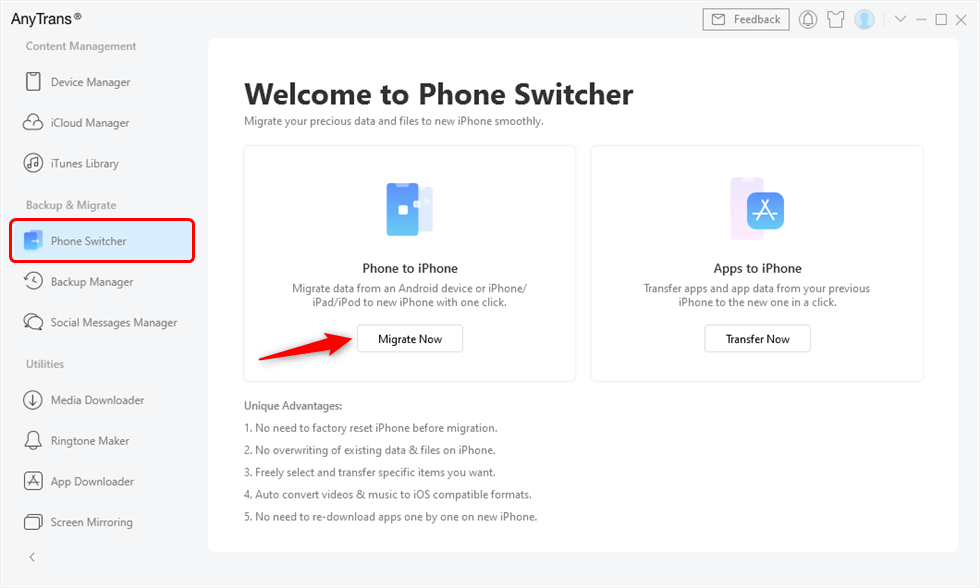
Выберите телефон на iPhone для переноса
Шаг 3. Убедитесь, что вы выбираете правильное направление передачи, если нет, нажмите на кнопку с названием вашего устройства справа для переключения. Нажмите кнопку «Далее», чтобы продолжить.
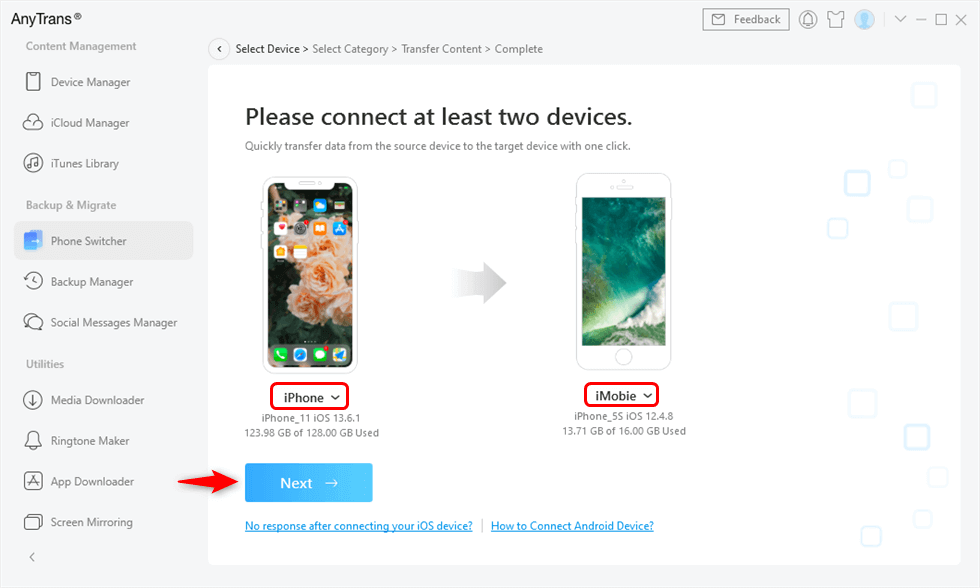
Перенос данных с одного iPhone на другой с помощью AnyTrans
Шаг 4. Установите флажок «Календари» и снимите другие флажки, снова нажмите кнопку «Далее», чтобы начать передачу. Ваши календари скоро появятся на другом устройстве iOS.
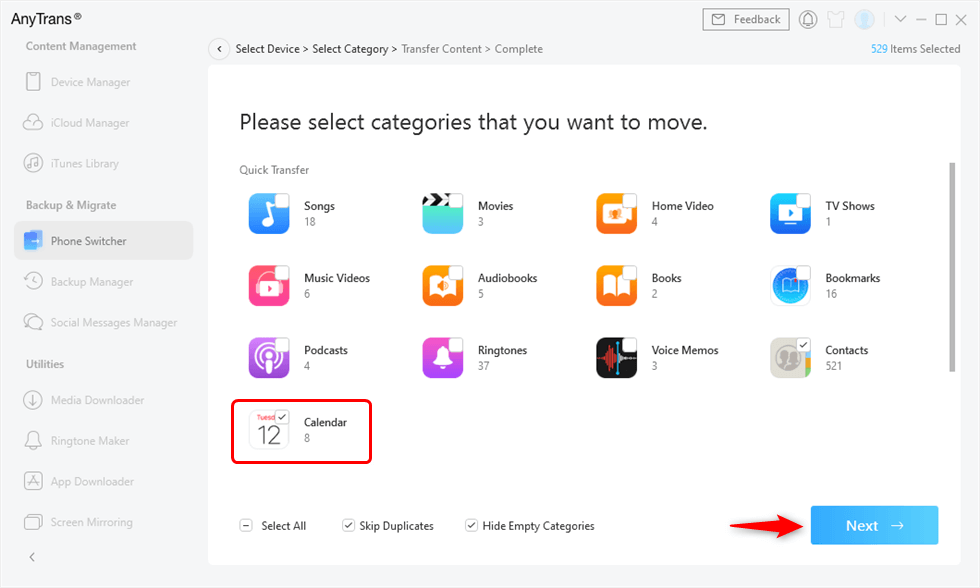
Выберите календарь с iPhone на другой iPhone
Вам может понравиться: Как перенести календари с iPhone на компьютер >
Нижняя линия
С помощью описанных выше методов теперь вы сможете исправить проблему с синхронизацией календаря iPhone или календаря iPad. Что касается эффективности и удобства, AnyTrans, безусловно, ваш лучший выбор. Совершите экскурсию с AnyTrans сейчас >
[ad_2]

